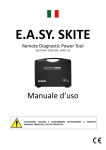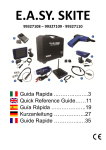Download Guide d`utilisation du Logiciel
Transcript
E.A.SY. SKITE Remote Diagnostic Power Tool 99327108 – 99327109 - 99327110 Guide d’utilisation du Logiciel ATTENTION! VEUILLEZ LIRE ET COMPRENDRE ATTENTIVEMENT CE MANUEL AVANT D’UTILISER LE PRODUIT. Les informations présentées par la suite sont mises à jour au moment de la rédaction et sujettes à des modifications sans préavis. Nous déclinons toute responsabilité pour des omissions ou des fautes d’impression éventuelles repérables dans ce manuel et dans ses annexes éventuelles. Les mises à jour du logiciel et du manuel seront publiées sur le site www.easyskite.com et pourront être téléchargées par les utilisateurs enregistrés. Nous déclinons toute responsabilité pour des dommages directs, conséquents, accidentels, particuliers, moraux ou d’autre type dus au non-respect des informations présentées dans la documentation fournie avec le Kit. Le Fournisseur ne pourra pas être tenu pour responsable d’une utilisation inadéquate du logiciel ou de dommages et d’accidents qui découlent du non-respect des instructions contenues dans le mode d’emploi. Pour toute information supplémentaire sur nos produits: écrivez à: [email protected] ou visitez le site: www.easyskite.com S/N: 0001SW Rev. 0 emissione 04/2011 Pag. 2 INDEX 1 INTRODUCTION ..................................................................................................................... 4 2 VIDÉO-DIAGNOSTIC AVEC SUPPORT À DISTANCE ........................................................... 5 2.1 Fonctionnalités supplémentaires ......................................................................................................... 6 2.2 Opérations préalables à la connexion One Call .................................................................................... 7 2.2.1 Procédure de SETUP du pilote logiciel (première installation) ................................................. 7 2.2.2 Utilisation et configuration du récepteur .................................................................................. 7 3 AFFICHAGE DE VIDÉOS ET D’IMAGES ASSOCIÉES À UN APPEL ONE CALL ................... 9 4 ASSOCIATION DE VIDÉOS ET D’IMAGES À UN APPEL ONE CALL .................................... 9 4.1 Installation et utilisation du logiciel «SkiteMediaConverter» .............................................................. 9 4.1.1 Installation ................................................................................................................................. 9 4.1.2 Connexion de l’Écran LCD 3,5” au PC ...................................................................................... 10 4.1.3 Sélection et envoi de vidéos/images ....................................................................................... 10 4.2 1ère phase : Sélection du fichier à envoyer ......................................................................................... 10 4.3 2ème phase: Coupe de la vidéo ............................................................................................................ 11 4.4 3ème phase: Introduction des informations supplémentaires ............................................................ 12 4.5 4ème phase: Transmission des données .............................................................................................. 13 LICENCE D’UTILISATION DU LOGICIEL «E.A.SY. SKITE» ........................................................ 15 Pag. 3 1 INTRODUCTION E.A.SY. SKITE est un produit de vidéo-diagnostic destiné à être utilisé pour des inspections visuelles dans des zones à accès limité. Grâce à E.A.SY. SKITE, vous pouvez acquérir, enregistrer sur carte microSD et partager vos images et vos vidéos avec des utilisateurs à distance. Le «Mode d’Emploi» du Kit, disponible sur la clé USB faisant partie de l’équipement, contient les informations nécessaires pour une utilisation optimale du produit dans le respect de la sécurité des personnes et des biens. E.A.SY. SKITE est destiné à être utilisé en tant que produit intégré au système One Call. Il permet d’effectuer des sessions de vidéo-diagnostic avec le support en temps réel du Technical Help Desk Iveco (abrégé ensuite en THD) et de joindre à un appel One Call des vidéos et des images précédemment acquises par le biais des équipements compris dans le kit E.A.SY. SKITE. Ce manuel a pour but de fournir des instructions détaillées qui s’avèrent être nécessaires pour réaliser les fonctions susmentionnées. Pag. 4 2 VIDÉO-DIAGNOSTIC AVEC SUPPORT À DISTANCE L’activation d’une session de vidéo-diagnostic avec support à distance sera toujours associée à un appel actif enregistré sur One Call. À partir du cadre concernant cet appel, le THD Iveco pourra fixer un rendez-vous avec l’atelier compétent, afin d’effectuer une session de vidéo-diagnostic conjointe sur ce qui a été signalé. La date et l’heure du rendez-vous seront communiquées à l’atelier par le biais de la zone «Commentaires» associée à l’appel One Call. En l’espèce, c’est dans cette zone que le THD laissera un nouveau commentaire avec les données ayant trait au rendez-vous ainsi que le lien d’activation. La possibilité d’effectuer la connexion est liée, du point de vue temporel, à la date et à l’heure indiquées dans le commentaire ; pour ce qui est de l’heure, en particulier, c’est le Temps universel coordonné (UTC) qui sera pris en compte. À l’heure fixée à l’avance, vous pourrez effectuer une session de vidéo-diagnostic avec support à distance et, par la suite, afficher des vidéos ou des images éventuelles enregistrées tout au long de la connexion. Une fois activée la session, le système affichera un cadre divisé en quatre fenêtres (la figure montre un exemple de ce qui est visible pour le THD): Pag. 5 1 - Ceci permet de vérifier ce que la caméra locale est en train d’acquérir et de transmettre 2 - Image transmise par la caméra à distance. 3 - État de la connexion. La couleur rouge indique que l’utilisateur à distance est connecté. La couleur verte indique que l’utilisateur à distance est disponible, mais non connecté. Afin d’activer la connexion, appuyez sur le bouton «Call». Afin d’arrêter une connexion active, appuyez sur le bouton «Stop». 4 - Text Chat. Cette zone est destinée à être utilisée pour envoyer des messages à l’utilisateur à distance. Vous pouvez réduire toutes les fenêtres précédemment décrites en cliquant deux fois sur le titre de la fenêtre. Les fonctions de réduction des fenêtres s’avèrent être particulièrement utiles afin d’optimiser leur affichage et d’utiliser plus aisément le chat textuel (voir figure ci-dessous). 2.1 Fonctionnalités supplémentaires Suspension de la transmission de fichiers audio ou vidéo: utilisez les cases dans la fenêtre «Your Video» Suspension de la réception à distance de fichiers audio ou vidéo : utilisez les cases dans la fenêtre «Video Chat» Bouton «Snapshot»: il permet de prendre et de sauvegarder une photo de ce que transmet la caméra à distance Pag. 6 Les boutons «Record» et «Stop» sont situés dans la fenêtre «Video Chat» et ne sont activés que pour les utilisateurs du THD. 2.2 Opérations préalables à la connexion One Call Pour la connexion à One Call, veuillez configurer et connecter le récepteur sans fil au PC. 1. Antenne 2. Bouton de sélection du canal 3. Indicateur de canal 4. 5. 6. 7. Côntrole du mode canal Entrée d'alimentation Sortie AV Port USB 2.2.1 Procédure de SETUP du pilote logiciel (première installation) 1. Insérez la clé USB 2. Lancez le SETUP et suivez les instructions affichées à l’écran 3. À la fin du SETUP, c’est l’inscription «Now you can connect the device to complete setup» qui apparaît 4. Retirez la clé USB et connectez le récepteur au PC 5. Le système détectera le nouveau matériel et vous demandera d’indiquer la position des pilotes à installer. 6. Indiquez comme position des pilotes le dossier proposés par le programme de Setup (par exemple c:/program files/easyskite/drivers/xp) 7. Redémarrez l’ordinateur pour achever la procédure d’installation Remarque: les instructions indiquées ci-dessus sont à suivre pour la première installation et passent par l’utilisation du système d’exploitation XP. Pour l’installation des pilotes sur d’autres systèmes d’exploitation, visitez le site www.easyskite.com. 2.2.2 Utilisation et configuration du récepteur Afin d’autoriser la transmission à distance des images prises par les caméras faisant partie du Kit E.A.SY. SKITE, veuillez, au préalable, connecter le récepteur sans fil au PC et le régler. Pag. 7 Le PC utilisé devra être connecté à un réseau et disposer d’un accès Internet. 1. Vérifiez que l’antenne soit connectée au récepteur 2. Connectez le récepteur au PC via câble USB 3. Lancez le programme EASYSKITE situé sur le bureau et attendez que le réglage correct du récepteur soit confirmé. 4. Appuyez sur le bouton de sélection du canal. Le LED allumé indique que le canal est actif. Veillez à ce que le canal utilisé soit le même que celui du périphérique que vous envisagez d’utiliser (pistolet avec sondes/microscope ou caméra infrarouge). Remarque: Pour autoriser la réception sur plusieurs canaux, réglez les interrupteurs placés sur la partie postérieure du récepteur sur ON. Assurez-vous que le dernier interrupteur (mode de changement automatique d’un canal à l’autre) soit réglé sur OFF. Afin de garantir une bonne qualité du signal transmis, veuillez vous assurer que la distance entre le périphérique d’inspection et le récepteur ne dépasse pas 10 mt et qu’entre eux il n’y ait pas d’objets qui puissent causer du brouillage. Accédez au système One Call et positionnez-vous dans la zone «Commentaires» de l’appel pour lequel le rendez-vous a été fixé. En cliquant sur le lien «rendez-vous» situé dans la zone des commentaires, vous pourrez afficher à l’écran les images affichées à l’Écran LCD 3,5” et les transmettre au centre de support à distance. Pag. 8 3 AFFICHAGE DE VIDÉOS ET D’IMAGES ASSOCIÉES À UN APPEL ONE CALL Pendant la session de vidéo-diagnostic à distance, le THD pourra sauvegarder des images et des vidéos. Par la suite, ces fichiers pourront être revus par le même lien utilisé pour la connexion initiale. 4 ASSOCIATION DE VIDÉOS ET D’IMAGES À UN APPEL ONE CALL Non seulement le système donne la possibilité d’enregistrer des vidéos et des images pendant une connexion et de les associer automatiquement à l’appel One Call, mais il est également équipé d’un logiciel (SkiteMediaConverter) voué à la gestion de vidéos et d’images acquises de manière autonome par l’atelier et enregistrées sur carte microSD, disponible avec l’Écran LCD 3,5”. En l’espèce, «SkiteMediaConverter» vous permet d’effectuer les opérations suivantes : 1. 2. 3. 4. Sélection d’un fichier (image ou vidéo) parmi ceux qui sont enregistrés sur carte microSD Prévisualisation du fichier Sélection, pour ce qui est des vidéos, d’une séquence particulièrement remarquable Introduction des informations d’identification (titre, description, référence à l’appel One Call) 5. Conversion et envoi au serveur central Iveco 4.1 Installation et utilisation du logiciel «SkiteMediaConverter» 4.1.1 Installation Vous pouvez télécharger le logiciel «SkiteMediaConverter» sur le site www.easyskite.com, dans la zone conçue pour le «téléchargement» de logiciels. Pag. 9 Après avoir téléchargé sur votre PC le programme «Setup-SkiteMediaConverter», cliquez sur «Setup-SkiteMediaConverter» et suivez les instructions affichées à l’écran. 4.1.2 Connexion de l’Écran LCD 3,5” au PC Utilisez le câble USB disponible avec l’Écran. L’affichage à l’écran de l’inscription «USB» indiquera que la connexion est correcte. 4.1.3 Sélection et envoi de vidéos/images Lancez l’icône «SkiteMediaConverter» située sur le bureau et suivez les instructions affichées à l’écran. Attention: pour que la transmission des données soit possible, le PC doit disposer d’une connexion Internet active. 4.2 1ère phase : Sélection du fichier à envoyer La première opération réside dans la sélection du fichier, image ou vidéo, à envoyer. À cette fin, positionnez-vous, tout d’abord, sur l’unité que le système a attribuée au périphérique correspondant à l’écran LCD et, ensuite, sur le dossier contenant les fichiers à envoyer. Les dossiers sont nommés selon la date d’acquisition; ATTENTION: LORS DE LA PREMIÈRE UTILISATION DE L’ÉCRAN, VOUS DEVEZ RÉGLER CORRECTEMENT LA DATE ET L’HEURE COURANTES (comme indiqué en détail dans le «Mode d’emploi»). Vérifiez le matériel enregistré en appuyant, en cas de vidéos, sur le bouton «Start» pour obtenir une prévisualisation du fichier sélectionné. Pag. 10 1 2 3 4 sélection de l’unité et des dossiers qu’elle contient ceci permet de revenir au dossier supérieur affichage des fichiers sous forme de liste affichage des détails des fichiers (type, dimension, date) Après avoir sélectionné le fichier à envoyer, appuyez sur le bouton «Suivant» pour passer à la phase suivante. 4.3 2ème phase: Coupe de la vidéo Afin d’optimiser les temps de transmission et de réduire le trafic sur le réseau, le système a des limites quant à la dimension des fichiers qui peuvent être transmis. Avant de pouvoir envoyer un fichier, veuillez, dès lors, repérer, à propos du film sélectionné, la séquence la plus remarquable que vous envisagez de transférer. À cette fin, appuyez sur le bouton «Start» pour démarrer la prévisualisation de la vidéo et utilisez les sélecteurs de début et de fin d’enregistrement pour couper la séquence choisie. Pag. 11 1 Sélecteur de début d’enregistrement 2 Sélecteur de fin d’enregistrement Appuyez sur le bouton «Suivant» pour passer à la phase suivante. 4.4 3ème phase: Introduction des informations supplémentaires Avant de pouvoir envoyer le fichier à Iveco, vous devez le classer de façon à ce qu’il puisse être plus facilement repéré et, surtout, associé à un appel One Call. Veuillez, dès lors, introduire les informations suivantes: 1 titre 2 description 3 référence à l’appel One Call. Pag. 12 Appuyez sur le bouton «Suivant» pour passer à la phase suivante. 4.5 4ème phase: Transmission des données Phase finale de compression et de transmission des données au centre Iveco. Pag. 13 Appuyez sur le bouton «Envoyer» pour activer la compression et la transmission suivante. Pag. 14 LICENCE D’UTILISATION DU LOGICIEL «E.A.SY. SKITE» Le présent contrat de Licence est conclu entre l’utilisateur final (ensuite «Utilisateur») et la société InRebus Technologies s.r.l. (ensuite InRebus) pour le produit logiciel «E.A.SY. SKITE» (ensuite «LOGICIEL» ou «PRODUIT»), qui comprend le logiciel d’ordinateur indiqué ci-dessus et, éventuellement, les supports de stockage associés à ce dernier, ainsi que du matériel imprimé, une documentation en ligne ou électronique et des connexions à des systèmes à distance. EN INSTALLANT, EN COPIANT OU ENCORE EN UTILISANT LE PRODUIT OU CERTAINES DE SES PARTIES, L’UTILISATEUR ACCEPTE D’ÊTRE LIÉ PAR LES TERMES DU PRÉSENT CONTRAT. AU CAS OÙ L’UTILISATEUR N’ACCEPTERAIT PAS LES TERMES ET LES CONDITIONS DU PRÉSENT CONTRAT, IL NE POURRA PAS INSTALLER, COPIER OU UTILISER LE PRODUIT. 1. OCTROI DE LA LICENCE. Le PRODUIT est lié à l’achat d’un Kit E.A.SY. SKITE (PN 99327108 – 99327109 – 99327110). L’utilisateur a le droit d’utiliser seul le modèle de LOGICIEL correspondant au numéro de série du kit acheté. L’utilisateur pourra installer le LOGICIEL sur un réseau ou l’utiliser autrement sur plus d’un ordinateur en même temps, pourvu qu’il dispose d’une licence d’utilisation individuelle pour chaque kit acheté. 2. DROITS D’AUTEUR. Le LOGICIEL appartient à InRebus et il est protégé par la législation en matière de droits d’auteur, ainsi que par les dispositions des traités internationaux et par toutes les autres lois nationales en vigueur. Le LOGICIEL n’est pas vendu, mais concédé sous licence. Par conséquent, l’utilisateur est tenu de traiter le LOGICIEL comme tout autre matériel protégé par les droits d’auteur (tels que les livres et les disques). Les opérations de manipulation, d’altération, de conversion, de décodage, de décompilation, de désassemblage ou, en tout cas, de création de produits dérivés ou basés sur le produit d’InRebus ou sur certaines de ses parties sont illégales. 3. D’AUTRES RESTRICTIONS. Le présent contrat de licence d’utilisation est conclu dans le respect des droits du détenteur. L’utilisateur ne pourra, en aucun cas, reproduire ou céder le PRODUIT à des tiers, le donner en location, le concéder en sous-licence, le céder en leasing ou le prêter à des tiers. 4. ENREGISTREMENT. L’utilisation du LOGICIEL ainsi que le droit à la garantie et au support sont subordonnés à l’enregistrement du Kit E.A.SY SKITE correspondant. Il revient à l’utilisateur de procéder à l’enregistrement du Kit sur le site Internet www.easyskite.com . 5. ÉCHÉANCE. La licence d’utilisation a une validité illimitée. L’entretien et l’assistance ont une validité de 12 mois à partir de la date d’enregistrement. Pendant cette période, des mises à jour éventuelles concernant les fonctionnalités et la documentation seront fournies gratuitement. 5. RENOUVELLEMENT. Le droit à l’entretien et à l’assistance pourra être renouvelé chaque année. En cas de non-renouvellement, l’utilisateur pourra continuer d’utiliser le LOGICIEL, mais il ne pourra pas accéder à des mises à jour éventuelles concernant les fonctionnalités et/ou la documentation et même pas aux logiciels à distance dont InRebus est le propriétaire. 7. MISES À JOUR. Les mises à jour éventuelles du PRODUIT seront disponibles et pourront être Pag. 15 téléchargées directement sur le site Internet www.easyskite.com, mais seuls les utilisateurs en règle avec la licence d’utilisation y auront accès. 8. RÉSILIATION. InRebus pourra résilier le présent Contrat, sans pour autant porter préjudice à ses autres droits, si l’utilisateur ne s’en tient pas aux termes et aux clauses indiqués ci-dessus. En ce cas, l’utilisateur est tenu de détruire toutes les copies du PRODUIT ainsi que tous ses composants. 9. LIMITES DE GARANTIE. La Garantie Limitée dont il est question par la suite est la seule garantie explicite accordée à l’utilisateur. Exception faite des limites de garantie et dans la mesure prévue par la loi en vigueur, InRebus fournit des LOGICIELS «TELS QU’ILS SONT» et avec leurs défauts éventuels. De surcroît, la société ne reconnaît aucune garantie, qu’elle soit explicite ou implicite, y compris, à titre d’exemple, des garanties ou des conditions implicites éventuelles concernant la possibilité de mettre le LOGICIEL sur le marché ou de s’en servir dans un but donné, sa fiabilité ou sa disponibilité, sa précision ou son caractère exhaustif, ses résultats, l’absence de virus, ainsi que le manque de négligence ou d’habileté. QUI PLUS EST, EN CE QUI CONCERNE LE PRODUIT, N’IMPORTE QUELLE FORME DE GARANTIE DE PROPRIÉTÉ, DE JOUISSANCE OU DE POSSESSION PAISIBLE, DE CORRESPONDANCE À LA DESCRIPTION OU DE NON-VIOLATION DES DROITS D’AUTRUI DOIT ÊTRE EXCLUE. 10. EXCLUSION DE RESPONSABILITÉ POUR DES DOMMAGES FORTUITS, INDIRECTS OU D’AUTRE TYPE, DANS LA MESURE PRÉVUE PAR LA LOI EN VIGUEUR. EN AUCUN CAS, INREBUS NE SERA RESPONSABLE DE DOMMAGES SPÉCIAUX, ACCIDENTELS, MORAUX, INDIRECTS OU CONSÉQUENTS OU D’AUTRES DOMMAGES DE N’IMPORTE QUEL TYPE, Y COMPRIS, SANS LIMITATION, DES DOMMAGES RÉSULTANT D’UNE PERTE OU D’UN MANQUE DE GAIN, D’UNE PERTE D’INFORMATIONS CONFIDENTIELLES OU D’AUTRE TYPE, D’UNE SUSPENSION DE L’ACTIVITÉ ; DES DOMMAGES PHYSIQUES, DES ATTEINTES À LA VIE PRIVÉE, LE NON-RESPECT D’OBLIGATIONS Y COMPRIS CELLE DE SE CONDUIRE DE BONNE FOI OU AVEC DILIGENCE RAISONNABLE, AINSI QUE DES DOMMAGES RÉSULTANT DE LA NÉGLIGENCE OU D’UNE AUTRE PERTE ÉCONOMIQUE OU D’AUTRE TYPE, DE L’UTILISATION OU DE L’INCAPACITÉ À UTILISER LE PRODUIT, ET D’AUTRES DOMMAGES AYANT TRAIT A N’IMPORTE QUELLE DISPOSITION DU PRÉSENT CONTRAT, MÊME EN CAS D’ERREUR, DE TORT (Y COMPRIS LA NÉGLIGENCE), DE RESPONSABILITÉ ABSOLUE, DE VIOLATION DU CONTRAT OU DE LA GARANTIE D’INREBUS, ET MÊME AU CAS OÙ LA SOCIÉTÉ INREBUS AURAIT ÉTÉ PRÉVENUE DE LA POSSIBILITÉ QUE CES DOMMAGES SURVIENNENT. 11. LIMITATION DE RESPONSABILITÉ ET REMÈDES POUR L’UTILISATEUR. En dépit de dommages éventuels que, pour n’importe quelle raison, l’utilisateur pourra encourir (y compris, sans limitation, les dommages mentionnés ci-dessus à titre d’exemple et, comme l’établit la Garantie Limitée, n’importe quel dommage direct ou général), la responsabilité totale d’InRebus et seule la protection de l’utilisateur, pour ce qui est d’une réparation ou d’une substitution éventuelle qu’InRebus pourrait requérir ou établir en cas de n’importe quelle infraction à des Garanties Limitées éventuelles, se limiteront, aux termes du présent contrat, à un montant correspondant à celui qui a été effectivement payé pour le LOGICIEL. Les limitations, les exclusions et les déclarations de non-responsabilité susmentionnées peuvent être appliquées dans la mesure prévue par la loi en vigueur, même si le remède n’atteint pas son but essentiel. 12. JURIDICTION COMPÉTENTE. Ce contrat est régi par la loi italienne et, pour toute contestation pouvant survenir sur l’interprétation et la gestion de la présente licence d’utilisation, attribution est faite aux Tribunaux de Turin. Pag. 16